Tartalom
Alapok
Bevezetés
Az 4Easysoft WhatsApp Transfer for Mac támogatja mindenféle WhatsApp-adat átvitelét, beleértve a WhatsApp-üzeneteket, az elküldött fényképeket/videókat, a videohívás-előzményeket, a matricákat és más emlékeket. Így könnyedén válthat új iPhone-ra, vagy csak több helyet szabadíthat fel iOS-eszközökön az adatmentés után. Ezenkívül visszaállíthatja a fontos adatokat a számítógépekről az egyszerű ellenőrzés és megosztás érdekében. Az egész folyamat biztonságos és gyors lesz az adatvédelem alatt.
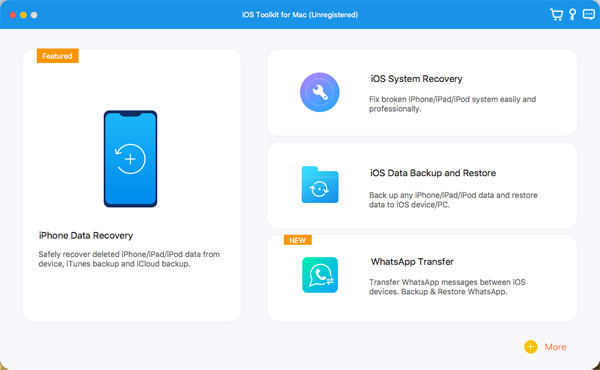
Regisztráció
Sajnos a 4Easysoft WhatsApp Transfer for Mac ingyenes próbaverziója nincs. Ezért az eszközök közötti átvitel vagy adat-visszaállítás elindításához kattintson a gombra Vásárlás gombot a felső menüből, és válassza ki a kívánt licencet.

A teljes funkcióval ellátott vásárlás után ismét rákattinthat a menüre, majd a Regisztráció gomb. Most megadhatja e-mail címét és a 4Easysofttól kapott regisztrációs kódot. Végül kattintson a rendben gombot a teljes verzió aktiválásához.
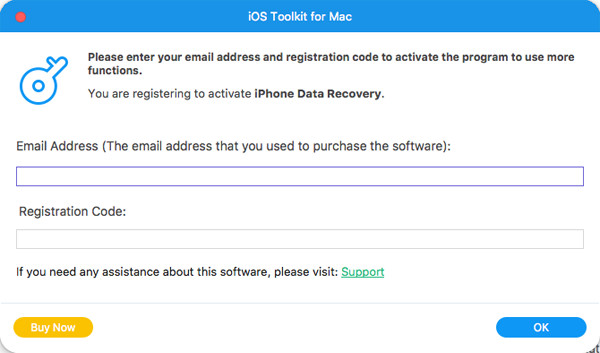
WhatsApp adatok átvitele
Kövesse az alábbi lépéseket a WhatsApp adatok átviteléhez iOS-eszközei között, beleértve a legújabb iPhone 16-ot is. Mindenféle adat támogatott, beleértve az üzeneteket, videókat, képeket, matricákat, hanghívásokat, névjegyeket és egyebeket.
1. lépésA WhatsApp Transfer funkcióba való belépés után először két iOS-eszközt kell csatlakoztatnia a számítógéphez. Ezután kattintson a Eszközök közötti átvitel gomb.
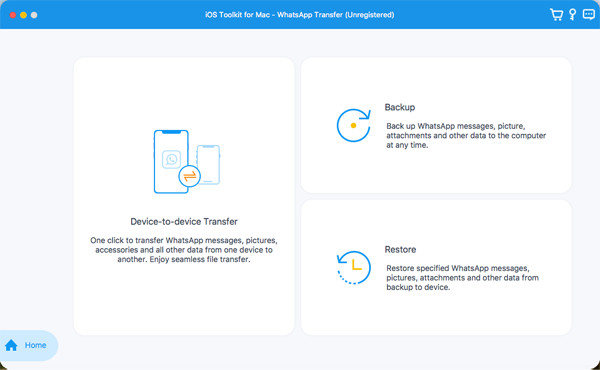
2. lépésEszközeit a rendszer automatikusan észleli, de ki kell választania a Forrás és Cél eszközöket, és érintse meg a lehetőséget Bizalom gombot az iPhone-on.
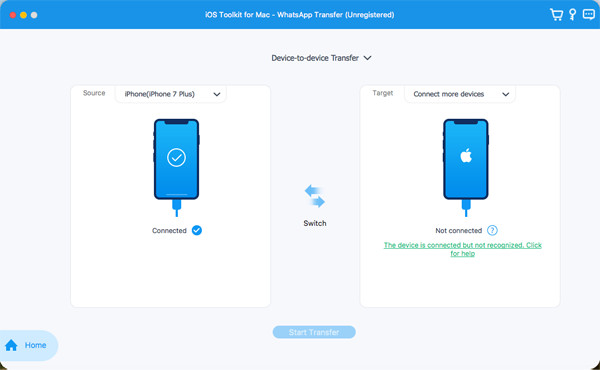
3. lépésKattints a Strat Transfer gombot, és várjon néhány perc múlva a folyamatra. Ily módon az összes WhatsApp-adat átkerül az új iPhone-ra/iPad-re.
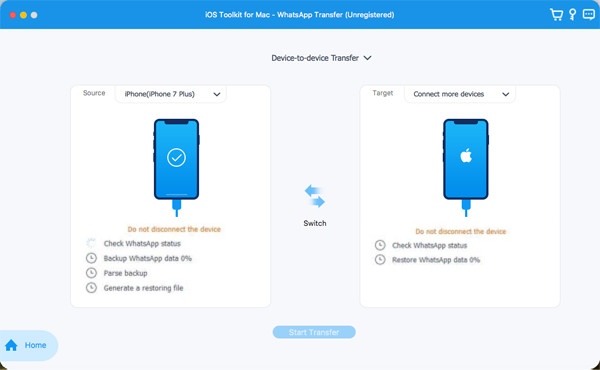
A WhatsApp adatok biztonsági mentése
Ha csak biztonsági másolatot szeretne készíteni WhatsApp adatairól Windows/Mac számítógépen, és több helyet szabadíthat fel iPhone készülékén, kövesse az alábbi részletes lépéseket:
1. lépésA WhatsApp Transfer funkcióban kattintson a biztonsági mentés gombot, és csatlakoztassa iOS-eszközét a számítógéphez USB-n keresztül. Talán meg kell érintenie a Bizalom gomb iOS rendszeren.

2. lépésMegtekintheti a biztonsági mentések listáját, és kiválaszthatja adatai védelmét is, ha bejelöli a Biztonsági titkosítás gomb. Végül válassza ki a tárolási útvonalat a számítógépen, és kattintson a gombra Indítsa el a biztonsági mentést gomb.
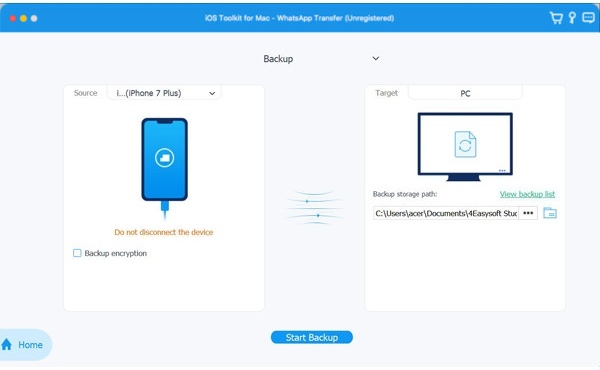
A WhatsApp adatok visszaállítása
Akár vissza szeretné állítani a WhatsApp-adatokat a számítógépről az új iPhone-ra/iPad-re, akár meg szeretné osztani a barátaival, a 4Easysoft WhatsApp Transfer for Mac is könnyen segíthet. A kezdéshez olvassa el az alábbi 3 kattintást.
1. lépés Csatlakoztassa új iOS-eszközét, és kattintson a gombra visszaállítás gombra, miután rákattintott a WhatsApp Transfer funkcióra.

2. lépés Az eszköz észlelése után láthatja az összes WhatsApp biztonsági másolat listáját különböző dátumokkal. Csak válassza ki a kívánt biztonsági mentési fájlt a listából.
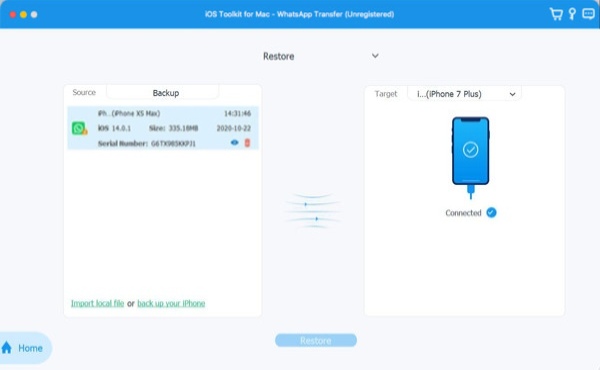
3. lépés Végül megtekintheti a részleteket a kattintással, majd kiválaszthatja a kívánt WhatsApp-adatokat. Kattintson a Visszaállítás eszközre gombot a folyamat elindításához.
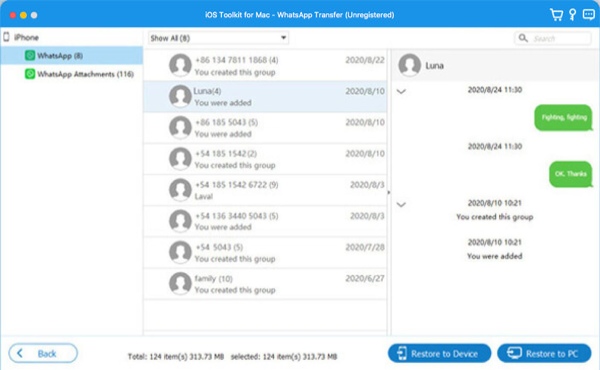
 Windowshoz
Windowshoz Machez
Machez Ingyenes online megoldások
Ingyenes online megoldások
